Search.safefinder.info ウィルスを除去する (リムーバルガイド)
Search.safefinder.infoウイルス削除方法
Search.safefinder.info ウィルスとは?
search.safefinder.info ウィルスはどんなダメージを負わせるの?
しばらく中断した後、Linkury Ltd 社が新しい検索エンジン、search.safefinder.info ウィルスで再び動き出しました。以前、同社の Safe Finder 製品に遭遇した方なら、同社の閲覧アプリや他のプログラムが、宣伝されているような機能を果たせないことをご存じでしょう。残念ながら、search.safefinder.info もブラウザ・ハイジャッカーに過ぎません。この PUP の最も目立つ特質は、リダイレクトと次々に表示される広告という形で現れます。そのような現象を喜ぶ人はまずいません。同様に、この PUP にブラウザを無理やり乗っ取れたら、間を置かずに search.safefinder.info の除去に進みましょう。FortectIntego は除去プロセスをガイドしてくれるプログラムです。
以前、Safe Finder PUP の詐欺師たちは大忙しでした。彼らの無益な閲覧ツールが次々とバーチャルな世界に現れていました。一見すると、そのデザインは合法的なものと何ら変わらないように見えるのですが、かなりの数のユーザーが Safer Finder 製品を使いはじめると、後に大変がっかりする結果となったものです。同様に、search.safefinder.info も例外ではありません。この検索エンジンがサード・パーティの支援を受けていることが分かるには大して時間もかかりません。その結果、オンラインでサーフィンしていると、画面にポップアップが現れるようになります。オンライン・コンテンツを網羅する他に、これのせいでブラウザが高速かつ効率的に機能できなくなるのです。
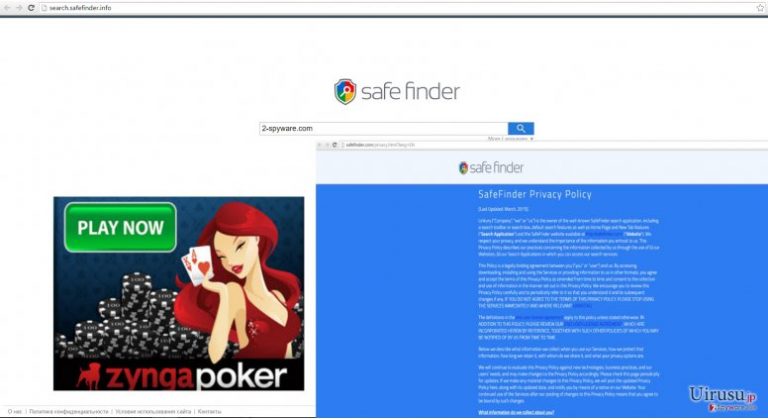
ブラウザ・ハイジャッカーによる悪影響のもう 1 つが、search.safefinder.info のリダイレクトです。それはこの検索エンジンを使い始めた時に発生し、目的のドメインのどれかにアクセスしようとします。常に注意を怠らないこと、またいかにリダイレクト先のウェブサイトにたいへん興味を引かれるコンテンツがあったとしても調子に乗らないことを肝に銘じてください。事実、信じやすいユーザーにとってはエサの役目を果たしているのです。そのため、そのような好奇心がオペレーティング・システムの力を削いでしまうことになりかねないわけです。言い換えると、ゲームやギャンブル、また他のリダイレクトの類には様々なマルウェアが隠れている可能性があるのです。いずれにせよ、search.safefinder.info がオペレーティング・システムに深く爪痕を残さないうちに、完全に除去してしまいましょう。この除去セクションに移る前に、将来これに乗っ取られないようにするために、その配布方法を知っておくことが必要です。
ハイジャッカーの伝染
このブラウザ・ハイジャッカーがフリー・プログラムや人気のプログラムと共に「バンドルされた」アドオンとして伝染していくのを見つけたことがあるかもしれません。残念ながら、ユーザーはインストール・ガイドに飛びつく傾向が根強くあります。その結果、search.safefinder.info や別のブラウザ・ハイジャッカーが隠れている小さな添付ファイルに気付く人はほとんどいません。いそいそと考えなしに進むと、PUP がシステムにちゃっかり落ち着くお膳立てをしていることになるのです。予防方法に興味がある方は、次のお勧め事項を覚えておいてください。まず、新しいプログラムをインストールする際には、「拡張」設定を選択してください。こうすればオプションの、予めマークの付けられたアプリを表示することができます。それらのマークを外してから、目的のプログラムをインストールしましょう。
Search.safefinder.info の除去方法
方法には主に、自動および手動の 2 つがあります。後者のガイドラインは既に下記に用意してあります。何かしらよく分からない点があるという方は、自動メソッドを選択することになります。アンチスパイウェア・プログラムをインストールしてください。その後、システム・スキャンを実行します。さらに、アンチスパイウェア・プログラムが PC をくまなく点検し、他にも潜在的に危険なファイルがないか探します。ハイジャッカーにはいわゆる「ヘルパー・エレメント」を利用する傾向があり、それによって PUP の地位を固めています。そうやって、アンチスパイウェア・プログラムはウィルスの痕跡が跡形もなく消えたことを保証してくれます。一般に、アンチスパイウェア・プログラムなら search.safefinder.info をほんの 2 分程度で除去します。将来的に、常に注意を払い、よく調べないうちに新しい検索エンジンを使わないように心がけて下さい。
ウィルスによる破損は FortectIntego を利用して取り除くことができます。 潜在的に迷惑なプログラムおよびウィルスと、関連の全てのファイルおよびレジストリエントリの検出には SpyHunter 5Combo Cleaner および Malwarebytes をお勧めします。
手動 Search.safefinder.infoウイルス削除方法
Uninstall from Windows
Windows 10/8 のマシンから Search.safefinder.info ウィルス を除去するには、以下のステップに従ってください:
- Windows 検索ボックスにコントロールパネルと入力して Enter を押すか、検索結果をクリックします。
- プログラムの下のプログラムのアンインストールを選択します。

- リストから Search.safefinder.info ウィルス に関連するエントリ (または最近インストールされた怪しいプログラムすべて) を探します。
- アプリケーションの上で右クリックし、アンインストールを選択します。
- ユーザーアカウント制御が表示されたら、はいをクリックします。
- アンインストールプロセスが完了したら OK をクリックします。

Windows 7/XP ユーザーの場合は、以下のガイドに従ってください:
- Windows スタート > 右ペインにあるコントロールパネル の順にクリックします (Windows XP ユーザーの場合は、プログラムの追加/削除をクリックします)。
- コントロールパネルで、プログラム > プログラムのアンインストールの順に選択します。

- 不要なアプリケーションの上で 1 回クリックして選択します。
- その上でアンインストール/変更をクリックします。
- 確認プロンプトではいを選択します。
- OK を 1 回クリックして除去プロセスを終了します。
削除するSearch.safefinder.info からMac OS X system
-
OS Xを使用している場合は、画面左上のGoボタンをクリックしApplicationsを選択

-
Applicationsフォルダが表示されたらSearch.safefinder.infoもしくは他の不審なプログラムを探し、それぞれ右クリックしMove to Trashを選択する。

MS Edge/Chromium Edge のリセット
MS Edge から不要な拡張機能を削除する:
- メニュー (ブラウザウィンドウの右上にある横に並んだ 3 つのドット) を選択して拡張機能を選びます。
- リストから 関連の拡張機能を選択して歯車アイコンをクリックします。
- 下にあるアンインストールをクリックします。

クッキーや他のブラウザデータを消去する:
- メニュ- (ブラウザウィンドウの右上にある横に並んだ 3 つのドット) をクリックしてプライバシーとセキュリティを選択します。
- 閲覧データのクリアで、クリアするデータの選択を選びます。
- すべてを選び (パスワードは外しますが、適切な場合はメディアライセンスも含めておくと良いでしょう)、クリアをクリックします。

新しいタブとホームページの設定を復元する:
- メニューアイコンをクリックして設定を選択します。
- 次に起動時セクションに移動します。
- 何か怪しいドメインがある場合は削除をクリックします。
上述の方法でうまくいかなかった場合の MS Edge のリセット方法:
- Ctrl + Shift + Esc を押してタスクマネージャーを開きます。
- ウィンドウの下にある詳細矢印をクリックします。
- 詳細タブを選択します。
- スクロールダウンして名前に Microsoft Edge が入っている各エントリに移動します。それぞれの上で右クリックしてタスクの終了を選択すれば MS Edge が停止します。

このソリューションでもうまくいかない場合は、さらに高度な方法で Edge をリセットすることになります。先に進む前にデータのバックアップを取る必要があることに留意してください。
- PC で次のフォルダを見つけてください: C:\\Users\\%username%\\AppData\\Local\\Packages\\Microsoft.MicrosoftEdge_8wekyb3d8bbwe.
- キーボードで Ctrl + A を押してすべてのフォルダを選択します。
- その上で右クリックし、削除を選択します。

- 次にスタートボタンの上で右クリックし、Windows PowerShell (管理者) を選択します。
- 新しいウィンドウが開いたら、次のコマンドをコピー&ペーストして Enter を押します:
Get-AppXPackage -AllUsers -Name Microsoft.MicrosoftEdge | Foreach {Add-AppxPackage -DisableDevelopmentMode -Register “$($_.InstallLocation)\\AppXManifest.xml” -Verbose

Chromium ベース Edge のガイド
MS Edge (Chromium) から拡張機能を削除する:
- Edge を開き、設定 > 拡張機能の順にクリックして選択します。
- 削除をクリックして不要な拡張機能を削除します。

キャッシュとサイトデータを消去する:
- メニューをクリックして設定に移動します。
- プライバシーとサービスを選択します。
- 閲覧データのクリアでクリアするデータの選択を選びます。
- 時間範囲ですべての期間を選びます。
- 今すぐクリアを選択します。

Chromium ベースの MS Edge をリセットする:
- メニューをクリックして設定を選びます。
- 左側で、設定のリセットを選びます。
- 設定を復元して既定値に戻しますを選択します。
- リセットを押して確定します。

Mozilla Firefox のリセット
危険な拡張機能を削除する:
- Mozilla Firefox ブラウザを開いて メニュー (ウィンドウの右上コーナーにある 3 本線) をクリックします。
- アドオン を選択します。
- ここで Search.safefinder.info ウィルス に関連のあるプラグインを選択し、削除をクリックします。

ホームページをリセットする:
- 右上コーナーにある 3 本線をクリックしてメニューを開きます。
- オプションを選択します。
- ホームオプションで、Mozilla Firefox を起動するたびに新しく開きたいサイトを入力します。
Cookie とサイトデータを消去する:
- メニューをクリックしてオプションを選択します。
- プライバシーとセキュリティセクションに移動します。
- スクロールダウンして Cookie とサイトデータの位置に移動します。
- データを消去…をクリックします。
- クッキーとサイトデータと一緒にウェブコンテンツのキャッシュも選択して消去を押します。

Mozilla Firefox のリセット
上述のガイドに従っても Search.safefinder.info ウィルス が削除されなかった場合は、Mozilla Firefox をリセットしてください:
- Mozilla Firefox ブラウザを開いてメニューをクリックします。
- ヘルプに移動し、トラブルシューティング情報を選択します。

- Firefox の性能改善セクションで、Firefox をリフレッシュ…をクリックします。
- ポップアップが開いたら、Firefox をリフレッシュを押して確定します – これで Search.safefinder.info ウィルス の削除が完了します。

Google Chrome のリセット
Google Chrome から有害な拡張機能を削除する:
- Google Chrome を開いてメニュー (右上コーナーにある縦に並んだ 3 つのドット) をクリックし、その他のツール > 拡張機能の順に選択します。
- 新しく開いたウィンドウにはインストール済みの拡張機能がすべて表示されます。削除をクリックして、Search.safefinder.info ウィルス に関連のありそうな怪しいプラグインをすべてアンインストールしてください。

Chrome のキャッシュおよびウェブデータを削除する:
- メニューをクリックして設定を選択します。
- プライバシーとセキュリティで閲覧履歴データの削除を選択します。
- 閲覧履歴、Cookie と他のサイトデータ、キャッシュされた画像とファイルも選びます。
- データを削除をクリックします。

ホームページを変更する:
- メニューをクリックして設定を選択します。
- 起動時セクションに Search.safefinder.info ウィルス などの怪しいサイトがないか調べます。
- 特定のページまたはページセットを開くをクリックし、3 点ボタンをクリックすると削除オプションがあります。
Google Chrome をリセットする:
上述の方法でうまくいかなかい場合は、Google Chrome をリセットして Search.safefinder.info ウィルス 関連のコンポーネントをすべて駆除します:
- メニューをクリックして設定を選択します。
- 設定で、スクロールダウンして詳細設定をクリックします。
- スクロールダウンしてリセットとクリーンアップセクションに移動します。
- 設定を元の既定値に戻すをクリックします。
- 設定のリセットで確定すれば Search.safefinder.info ウィルス の駆除は完了です。

Safari のリセット
Safari から迷惑な拡張機能を削除する:
- Safari > 環境設定… の順にクリックします。
- 新しいウィンドウで、拡張機能を選択します。
- Search.safefinder.info ウィルス に関連する迷惑な拡張機能を選んでアンインストールを選択します。

Safari からクッキーや Web サイトのデータを消去する:
- Safari > 履歴を消去… をクリックします。
- 消去の対象のドロップダウンメニューですべての履歴を選択します。
- 履歴を消去で確定します。

上述の方法がうまくいかない場合の Safari のリセット方法:
- Safari > 環境設定…の順にクリックします。
- 詳細タブに移動します。
- メニューバーに“開発”メニューを表示にチェックを入れます。
- メニューバーで開発をクリックし、キャッシュを空にするを選択します。

After uninstalling this potentially unwanted program (PUP) and fixing each of your web browsers, we recommend you to scan your PC system with a reputable anti-spyware. This will help you to get rid of Search.safefinder.info registry traces and will also identify related parasites or possible malware infections on your computer. For that you can use our top-rated malware remover: FortectIntego, SpyHunter 5Combo Cleaner or Malwarebytes.
あなたにおすすめ
政府のスパイ行為を許してはいけません
政府は利用者のデータの追跡あるいは市民へのスパイ行為に関しては多くの問題を抱えています。そこで、このことを考慮に入れて、怪しい情報収集の行いについて学びましょう。インターネット上では完全匿名にすることにより、迷惑な政府系の追跡行為を避けましょう。
オンラインにアクセスするために違うロケーションを選択し、特定のコンテンツ制限もなく、オンラインに接続して欲しいものにアクセスする時、別の場所を選択することができます。 Private Internet Access VPN を使用すると、ハッキングされるリスクがなく、簡単にインターネット接続をお楽しみいただけます。
政府の他の迷惑な当事者によりアクセス可能な情報をコントロールし、スパイ行為を受けずにオンラインサーフィンをお楽しみください。不法行為に関与しておらず、また自分のサービス、プラットフォームのセレクションを信頼していたとしても、自分自身の安全性を常に疑い、 VPN サービスを使用して予防的措置を講じておきましょう。
マルウェアの攻撃に遭った場合に備えて、バックアップファイルを作りましょう
コンピュータを使用していると、サイバー感染や自分のうっかりミスによりいろいろなものを失くして困ることがあります。マルウェアによって生じるソフトウェアの問題や暗号化による直接的なデータの損失から端末の問題や恒久的なダメージに繋がる恐れがあります。そんな時に適切な 最新のバックアップ があれば、そのような場面に遭遇しても簡単に元通りに回復して仕事に戻れます。
端末に何か変更を加えたらバックアップを取っておけば、マルウェアが何かを変更したり端末の問題が原因でデータの破壊やパフォーマンスの低下が発生した時点に戻すことができるため、バックアップの作成は不可欠です。元に戻せる機能を利用して、日常の、あるいは毎週ごとの習慣としてバックアップを取るようにしましょう。
なにか重要なドキュメントやプロジェクトの前のバージョンを取ってあれば、ストレスや障害も防げます。マルウェアが突如として現れた場合に大変便利です。システム復元には Data Recovery Pro をぜひご利用ください。


